Კითხვა
საკითხი: როგორ გამოვასწოროთ შეცდომა Windows 10-ში Windows-ის სინქრონიზაციის დროს?
გამარჯობა, ყველას. დროის სინქრონიზაცია ვერ მოხერხდა შეცდომით "შეცდომა მოხდა Windows-ის სინქრონიზაციისას time.windows.com-თან." Windows-ის განახლებები არ იტვირთება, რადგან ისინი მყისიერად ჩერდებიან. რა გამოსავალი მაქვს?
ამოხსნილი პასუხი
მიუხედავად იმისა, რომ შეიძლება ვიფიქროთ, რომ Windows-ზე თარიღი და დრო აპლეტი აუცილებელია მომხმარებლებისთვის მხოლოდ ამის შესამოწმებლად დრო ან თარიღი, არის მრავალი სხვა სერვისი, რომელიც მკაცრად მოითხოვს თარიღის და დროის პარამეტრების დაყენებას სწორად. მაგალითად, Windows Store-ის აპები შეიძლება ვერ ჩამოიტვირთოს ან უახლესი Windows განახლებები არ შემოგთავაზოთ.
თარიღისა და დროის პრობლემების თავიდან ასაცილებლად, Microsoft-მა დიდი ხნის წინ შეიმუშავა საათის ავტომატური სინქრონიზაციის სერვისი. ავტომატური სინქრონიზაცია საშუალებას იძლევა Windows OS[1] თარიღისა და დროის პარამეტრების მართვა დროის სარტყელის მიხედვით. გარდა ამისა, Microsoft[2] ურჩევს ადამიანებს დროის პარამეტრების სინქრონიზაციას a time.windows.com ონლაინ სერვერი შემდეგი ნაბიჯებით:
- დააწკაპუნეთ მარჯვენა ღილაკით Windows გასაღები და აირჩიეთ Მართვის პანელი.
- გახსენით საათი, ენა და რეგიონი და დააწკაპუნეთ Თარიღი და დრო.
- აირჩიეთ დააყენეთ დროდა თარიღი და დააწკაპუნეთ ინტერნეტის დრო.
- დააწკაპუნეთ Პარამეტრების შეცვლა და მონიშნეთ სინქრონიზაცია ინტერნეტ დროის სერვერთან ვარიანტი.
- ბოლოს დააწკაპუნეთ განაახლეთ ახლავე.
პრობლემა ის არის, რომ ზოგჯერ Windows ვერ ახერხებს time.windows.com სერვერთან სინქრონიზაციას და აწვდის შეცდომის შეტყობინებას: "მოხდა შეცდომა. სანამ Windows სინქრონიზებული იყო time.windows.com-თან. პრობლემის დამნაშავეა Windows Time სერვისი, რომელიც ზოგიერთისთვის არ მუშაობს მიზეზი. თუმცა, ეს პრობლემა არც თუ ისე იშვიათია, რადგან Windows-ის მომხმარებლები მას განიხილავდნენ ტექნიკურ ფორუმებზე.[3]
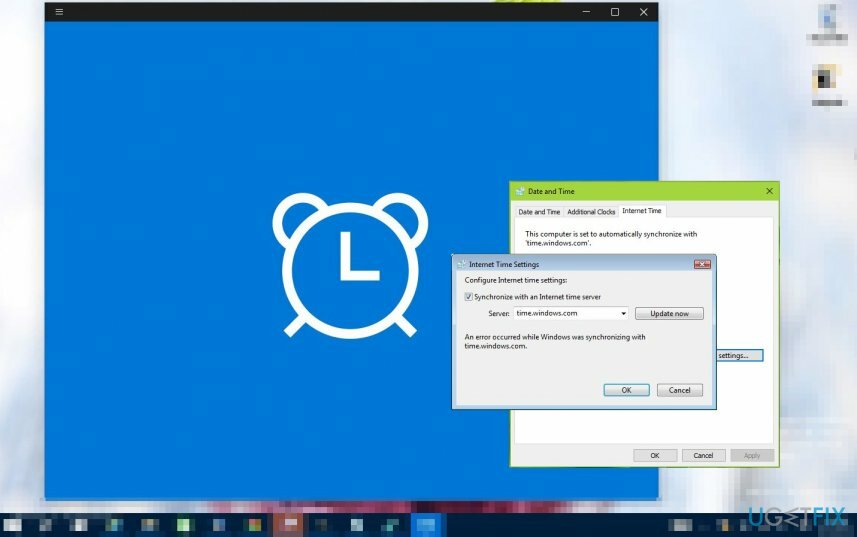
შეცდომის გამოსწორება: „დაიქმნა შეცდომა Windows-ის სინქრონიზაციისას time.windows.com-თან“
დაზიანებული სისტემის შესაკეთებლად, თქვენ უნდა შეიძინოთ ლიცენზირებული ვერსია Reimage Reimage.
შეცდომის გამოსწორების მიზნით „Windows Was Synchronizing With Time.windows.com“ შეცდომის გამოსასწორებლად, თქვენ უნდა შეცვალოთ Windows Time სერვისის პარამეტრები ან გადატვირთოთ სერვისი.
მეთოდი 1. შეცვალეთ Windows Time სერვისის პარამეტრები
დაზიანებული სისტემის შესაკეთებლად, თქვენ უნდა შეიძინოთ ლიცენზირებული ვერსია Reimage Reimage.
- დააწკაპუნეთ Windows გასაღები + R, ტიპი სერვისები.mscდა დააჭირეთ ᲙᲐᲠᲒᲘ.
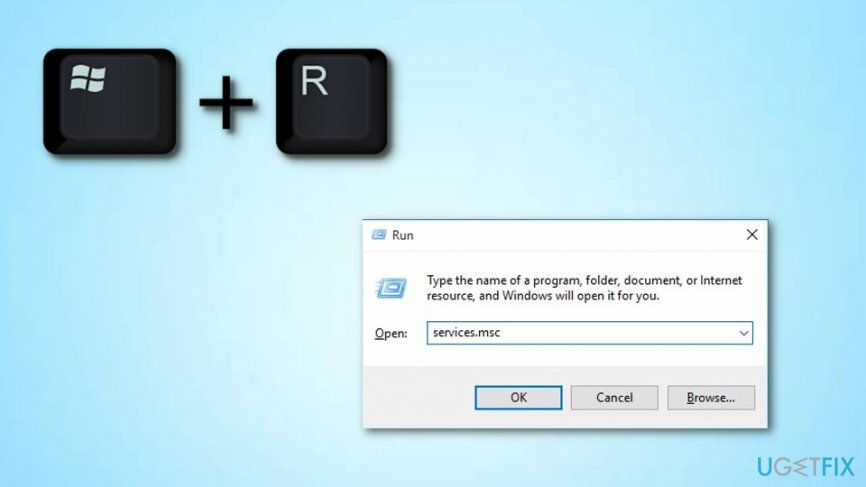
- იპოვე ვინდოუსის დრო სერვისი სიაში და ორჯერ დააწკაპუნეთ მასზე.
- Დარწმუნდი, რომ გაშვების ტიპი დაყენებულია Ავტომატური.
- ახლა დააწკაპუნეთ დაწყება, დააწკაპუნეთ მიმართეთ, და კარგი ცვლილებების შესანახად.
თუ ეს ნაბიჯები არ დაგვეხმარა, სცადეთ Windows Time სერვისის გადატვირთვა.
- ხელახლა გახსენით Windows Services ფანჯარა, როგორც ზემოთ იყო ახსნილი.
- თუ Windows Time სერვისი დაიწყო, შეაჩერეთ და დააყენეთ გაშვების ტიპი რომ Ავტომატური.
- Ამის შემდეგ, დაწყება სერვისი, დააწკაპუნეთ მიმართეთ, და ᲙᲐᲠᲒᲘ.
- ყველა ცვლილების დასადასტურებლად, გადატვირთეთ სისტემა.
მეთოდი 2. ხელახლა დაარეგისტრირე Windows Time
დაზიანებული სისტემის შესაკეთებლად, თქვენ უნდა შეიძინოთ ლიცენზირებული ვერსია Reimage Reimage.
თუ Windows Time სერვისის გადატვირთვა არ დაეხმარა შეცდომის გამოსწორებას „დაიქმნა შეცდომა Windows-ის სინქრონიზაციისას time.windows.com-თან“, სცადეთ ხელახლა დაარეგისტრიროთ Windows Time ბრძანების ხაზის გამოყენებით:
- დააწკაპუნეთ მარჯვენა ღილაკით Windows გასაღები და აირჩიეთ ბრძანების ხაზი (ადმინისტრატორი).
- დააკოპირეთ და ჩასვით შემდეგი ბრძანებები Command Prompt-ში და დააჭირეთ შედი თითოეული მათგანის შემდეგ:
w32tm / გამართვა / გამორთვა
w32tm / რეგისტრაციის გაუქმება
w32tm / რეგისტრაცია
წმინდა დაწყება w32time - თუ ბრძანება წარმატებით შესრულდა, Command Prompt-მა უნდა მიაწოდოს შემდეგი შეტყობინება: „ ფანჯრები ტაიმ სერვისი იწყება. Windows time სერვისი წარმატებით დაიწყო“.
მეთოდი 3. გაუშვით SFC და DISM სკანირება Command Prompt-ით
დაზიანებული სისტემის შესაკეთებლად, თქვენ უნდა შეიძინოთ ლიცენზირებული ვერსია Reimage Reimage.
- გადადით თქვენს Windows საძიებო ზონაში და ჩაწერეთ cmd.
- დარწმუნდით, რომ იყენებთ ბრძანების სტრიქონი, როგორც ადმინისტრატორი.
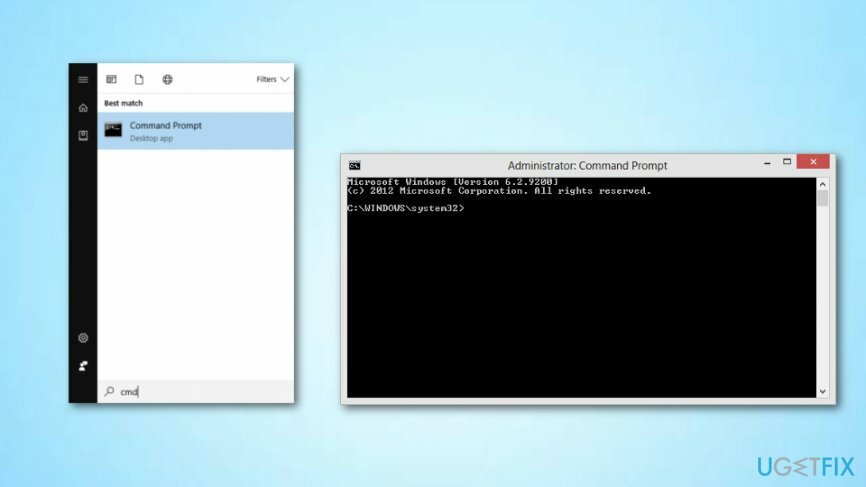
- მას შემდეგ რაც გამოჩნდება შავი დიალოგური ფანჯარა, ჩაწერეთ ეს ტექსტი და დააჭირეთ შედი: Sfc /scannow sfc /scannow /offbootdir=c:\\ /offwindir=c:\\windows.
- როდესაც პროცესი დასრულდება, გადატვირთვა თქვენი მანქანა.
- ამის შემდეგ გახსენით ბრძანების ხაზი ისევ და ჩაწერეთ შემდეგი სტრიქონები დაჭერით შედი თითოეულის შემდეგ: 1) Dism /Online /Cleanup-Image /CheckHealth 2) Dism /Online /Cleanup-Image /ScanHealth 3) Dism /ონლაინ /Cleanup-Image /RestoreHealth.
- თუ ბრძანება უკვე დასრულებულია, მაგრამ პრობლემა კვლავ ჩნდება თქვენს კომპიუტერში, სცადეთ აკრიფოთ ეს:
Dism /Image: C:\\ offline /Cleanup-Image /RestoreHealth /წყარო: c:\\test\\mount\\windows Dism /ონლაინ /Cleanup-Image /RestoreHealth /წყარო: c:\\test\\mount\ \ windows / LimitAccess
Მნიშვნელოვანი: C:\\RepairSource\\Windows უნდა გადაიწეროს თქვენი სარემონტო წყაროს მდებარეობით.
მეთოდი 4. სცადეთ სხვა სინქრონიზაციის სერვერის გამოყენება
დაზიანებული სისტემის შესაკეთებლად, თქვენ უნდა შეიძინოთ ლიცენზირებული ვერსია Reimage Reimage.
- Იპოვო Windows პანელი და წვდომა.
- Დაწერე Თარიღი და დრო და დააჭირეთ მასზე.
- Იპოვო ინტერნეტ დროის ჩანართი შემდეგ ფანჯარაში და აირჩიეთ "Პარამეტრების შეცვლა" ვარიანტი.
- დარწმუნდით, რომ თქვენ გაქვთ გამშვები ნიშანი ამ პარამეტრის გარეშე: სინქრონიზაცია ინტერნეტ დროის სერვერთან.
- გადაახვიეთ სერვერის ჩამოსაშლელ მენიუში, სანამ არ იპოვით დრო.nist.gov და აირჩიე იგი.
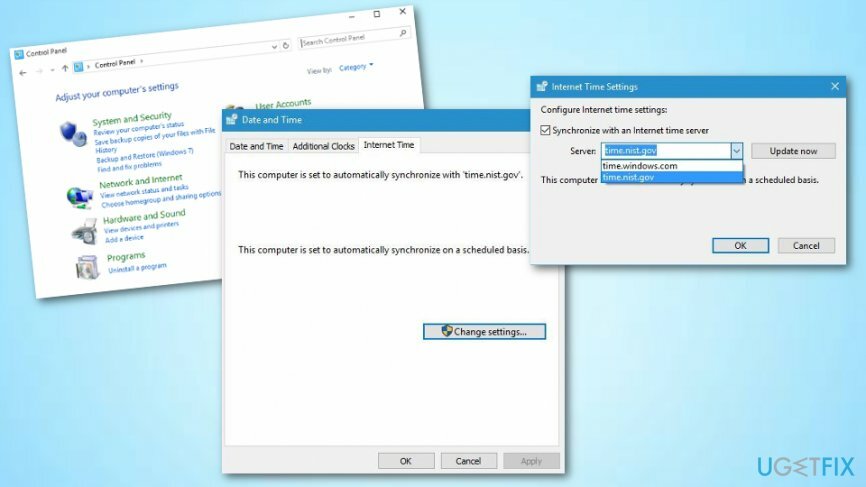
- ამის შემდეგ აირჩიეთ განაახლეთ ახლა —> OK და დაელოდეთ პროცესის დასრულებას.
მეთოდი 5. გამორთეთ Firewall პროგრამა გარკვეული დროით
დაზიანებული სისტემის შესაკეთებლად, თქვენ უნდა შეიძინოთ ლიცენზირებული ვერსია Reimage Reimage.
- Იპოვო Მართვის პანელი.
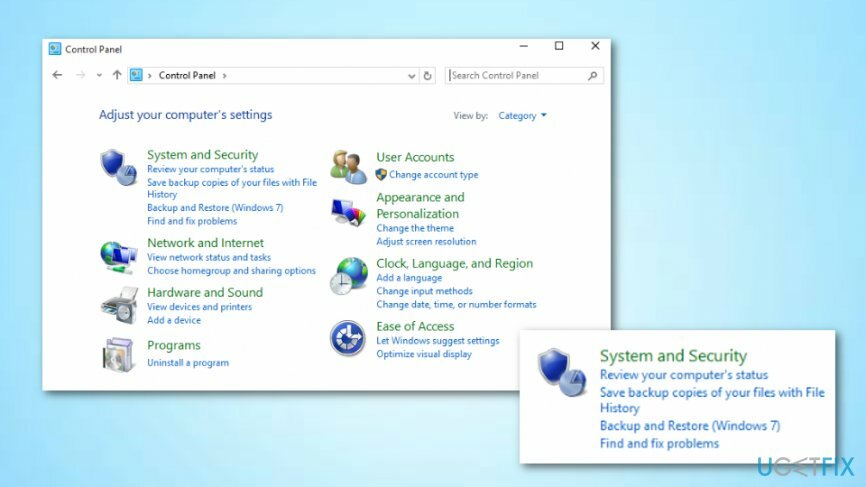
- დააწკაპუნეთ Სისტემა და უსაფრთხოება განყოფილება თქვენს Მართვის პანელი და დააჭირეთ Windows Firewall.
- შეხედეთ მარცხნივ ვარიანტს, რომელიც ამბობს: "ჩართეთ ან გამორთეთ Windows Firewall".
- აირჩიეთ "გამორთეთ Windows Firewall".
- ყველა ამ მოქმედების დასრულების შემდეგ, გადატვირთვა თქვენი მანქანა.
თუმცა, თუ ეს მეთოდი არ დაგეხმარათ გაუმკლავდეთ შეცდომის შეტყობინებას „დაიქმნა შეცდომა Windows-ის სინქრონიზაციისას time.windows.com-თან“, შესაძლოა პრობლემა აქ არ არის. კარგი ამბავი ის არის, რომ შეგიძლიათ სცადოთ შემდეგი მეთოდები, რომელთაგან ერთ-ერთი დაგეხმარებათ ამ პრობლემის მოგვარებაში და შეცდომის კოდი შეიძლება გაქრეს თქვენი კომპიუტერიდან.
მეთოდი 6. მეტი დროის სერვერების დამატება შეიძლება სასარგებლო იყოს
დაზიანებული სისტემის შესაკეთებლად, თქვენ უნდა შეიძინოთ ლიცენზირებული ვერსია Reimage Reimage.
- დაიჭირეთ Windows Key + R ღილაკი სანამ გაშვების ყუთი არ გამოჩნდება.
- Დაწერე რეგედიტი და დააჭირეთ ᲙᲐᲠᲒᲘ.
- Ერთხელ რეესტრის რედაქტორი იხსნება, იპოვეთ ეს გასაღები: HKEY_LOCAL_MACHINE\\SOFTWARE\\Microsoft\\Windows\\CurrentVersion\\DateTime\\Servers
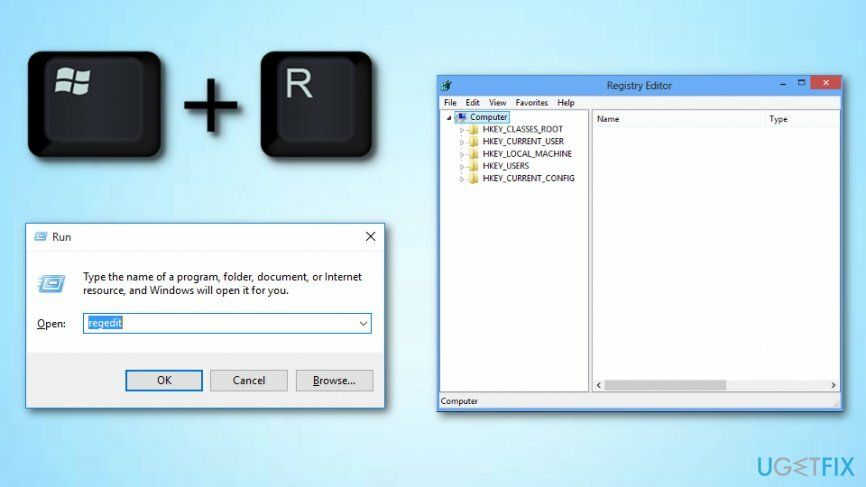
- ძიება სერვერები ფართობი და დააწკაპუნეთ მასზე მარჯვენა ღილაკით.
- შემდეგ, გადადით ახალი—>სტრიქონის მნიშვნელობა.
- მიმდინარე სიახლეების რაოდენობის მიხედვით დაარქვით სტრიქონს 4 (თუ უკვე გაქვთ 3 მათგანი), ან 5, ან 6 და ა.შ.
- ორჯერ დააწკაპუნეთ ახალ გასაღებზე, რომელიც ახლახან შექმენით და ჩაწერეთ შემდეგი ტექსტი: tick.usno.navy.mil.
- დაჭერა ᲙᲐᲠᲒᲘ.
- ჩაწერეთ ამ ტექსტში:
დრო-a.nist.gov
დრო-ბ.nist.gov
clock.isc.org
pool.ntp.org
- Რესტარტი სისტემა და დაბრუნდით მეთოდი 3.
მეთოდი 7. გააქტიურეთ დროის სინქრონიზაციის ფუნქცია
დაზიანებული სისტემის შესაკეთებლად, თქვენ უნდა შეიძინოთ ლიცენზირებული ვერსია Reimage Reimage.
- გადადით თქვენი Windows ძიების განყოფილებაში და იპოვეთ თქვენი Მართვის პანელი.
- დააწკაპუნეთ Სისტემა და უსაფრთხოება ვარიანტი და აირჩიეთ Ადმინისტრაციული ხელსაწყოები.
- დააწკაპუნეთ ორჯერ დავალების განრიგი და გადადით შემდეგზე: დავალების განრიგის ბიბლიოთეკა / Microsoft / Windows / დროის სინქრონიზაცია.
- იპოვე დროის სინქრონიზაცია და დააწკაპუნეთ მარჯვენა ღილაკით დროის სინქრონიზაცია ვარიანტი.
- ამის შემდეგ აირჩიეთ ჩართვა.
- განხორციელებული ცვლილებების შესანახად, რესტარტი შენი კომპიუტერი.
რჩევა: სისტემის სტაბილურობისა და გლუვი მუშაობის უზრუნველსაყოფად, იზრუნეთ მის ოპტიმიზაციაზე.[4] რეგულარულად დაასკანირეთ ვინდოუსი ReimageMac სარეცხი მანქანა X9 და საგრძნობლად შეამცირებთ Windows-ის შეცდომების რაოდენობას და ვირუსით დაინფიცირების რისკს.
შეაკეთეთ თქვენი შეცდომები ავტომატურად
ugetfix.com გუნდი ცდილობს გააკეთოს ყველაფერი, რათა დაეხმაროს მომხმარებლებს იპოვონ საუკეთესო გადაწყვეტილებები მათი შეცდომების აღმოსაფხვრელად. თუ არ გსურთ ხელით შეკეთების ტექნიკასთან ბრძოლა, გთხოვთ, გამოიყენოთ ავტომატური პროგრამული უზრუნველყოფა. ყველა რეკომენდებული პროდუქტი გამოცდილი და დამტკიცებულია ჩვენი პროფესიონალების მიერ. ინსტრუმენტები, რომლებიც შეგიძლიათ გამოიყენოთ თქვენი შეცდომის გამოსასწორებლად, ჩამოთვლილია ქვემოთ:
შეთავაზება
გააკეთე ახლავე!
ჩამოტვირთეთ Fixბედნიერება
გარანტია
გააკეთე ახლავე!
ჩამოტვირთეთ Fixბედნიერება
გარანტია
თუ ვერ გამოასწორეთ თქვენი შეცდომა Reimage-ის გამოყენებით, დაუკავშირდით ჩვენს მხარდაჭერის ჯგუფს დახმარებისთვის. გთხოვთ, შეგვატყობინოთ ყველა დეტალი, რომელიც, თქვენი აზრით, უნდა ვიცოდეთ თქვენი პრობლემის შესახებ.
ეს დაპატენტებული სარემონტო პროცესი იყენებს 25 მილიონი კომპონენტის მონაცემთა ბაზას, რომელსაც შეუძლია შეცვალოს ნებისმიერი დაზიანებული ან დაკარგული ფაილი მომხმარებლის კომპიუტერში.
დაზიანებული სისტემის შესაკეთებლად, თქვენ უნდა შეიძინოთ ლიცენზირებული ვერსია Reimage მავნე პროგრამების მოცილების ინსტრუმენტი.

წვდომა გეო-შეზღუდულ ვიდეო კონტენტზე VPN-ით
პირადი ინტერნეტი არის VPN, რომელსაც შეუძლია ხელი შეუშალოს თქვენს ინტერნეტ სერვისის პროვაიდერს მთავრობა, და მესამე მხარეები არ აკონტროლებენ თქვენს ონლაინ და საშუალებას გაძლევთ დარჩეთ სრულიად ანონიმური. პროგრამული უზრუნველყოფა გთავაზობთ სპეციალურ სერვერებს ტორენტირებისა და სტრიმინგისთვის, რაც უზრუნველყოფს ოპტიმალურ შესრულებას და არ ანელებს თქვენს სიჩქარეს. თქვენ ასევე შეგიძლიათ გვერდის ავლით გეო-შეზღუდვები და ნახოთ ისეთი სერვისები, როგორიცაა Netflix, BBC, Disney+ და სხვა პოპულარული სტრიმინგის სერვისები შეზღუდვების გარეშე, მიუხედავად იმისა, თუ სად ხართ.
არ გადაიხადოთ გამოსასყიდი პროგრამის ავტორებს – გამოიყენეთ მონაცემთა აღდგენის ალტერნატიული ვარიანტები
მავნე პროგრამების შეტევები, განსაკუთრებით გამოსასყიდი პროგრამები, ყველაზე დიდი საფრთხეა თქვენი სურათებისთვის, ვიდეოებისთვის, სამუშაოსთვის ან სკოლის ფაილებისთვის. იმის გამო, რომ კიბერკრიმინალები იყენებენ დაშიფვრის მძლავრ ალგორითმს მონაცემთა ჩასაკეტად, მისი გამოყენება აღარ იქნება შესაძლებელი, სანამ ბიტკოინში გამოსასყიდი არ გადაიხდება. ჰაკერების გადახდის ნაცვლად, ჯერ უნდა სცადოთ ალტერნატივის გამოყენება აღდგენა მეთოდები, რომლებიც დაგეხმარებათ დაიბრუნოთ დაკარგული მონაცემების ნაწილი მაინც. წინააღმდეგ შემთხვევაში, თქვენ შეიძლება დაკარგოთ ფული, ფაილებთან ერთად. ერთ-ერთი საუკეთესო ინსტრუმენტი, რომელსაც შეუძლია აღადგინოს დაშიფრული ფაილების მინიმუმ ნაწილი – მონაცემთა აღდგენის პრო.
წაიკითხეთ სხვა ენებზე
• ფრანგული
• ესპანოლი